平移图形是指在不改变图形显示比例的情况下,使当前图形的显示位置发生变化,从而能够看到图形的不同部分。AutoCAD可以对图形进行实时平移,还可以使图形向上、下、左、右进行单位平移。
可以通过以下方法进行图形平移。1、菜单栏【视图】——“平移”。2、单击“标准”工具栏上的“实时平移”图标。3、在命令行中输入pan或者-pan并回车。4、在绘图区单击鼠标右键,在弹出的快捷菜单中选择“平移”选项。
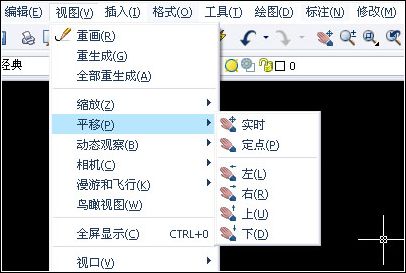
(一)实时平移。
可以通过以下方法进行“实时平移”。 1、菜单栏【视图】——“平移”——“实时”。2、单击“标准”工具栏上的“实时平移”图标。3、在命令行中输入pan并回车。4、在绘图区单击鼠标右键,在弹出的快捷菜单中选择“平移”选项。
1、单击“标准”工具栏上的“实时平移”图标。
2、启动“平移”命令后,此时光标的形状变成手形状,然后按下鼠标左键在屏幕上进行拖动,图形就可以随着鼠标的移动而进行平移。
3、完成平移后,按回车键或者Esc键,或者在屏幕上按下鼠标右键选择“退出”选项。
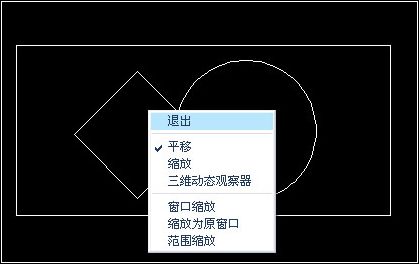
(二)定点平移。
1、菜单栏【视图】——“平移”——“定点”或者在命令行中输入-pan。
2、在命令行的提示下,指定第一个基点,然后指定第二个基点。
 引用内容
引用内容
3、图形将按指定的设置(基点、坐标、位移距离)平移。
(三)其他平移方式。
菜单栏【视图】——“平移”——“左”、“右”、“上”、“下”,图形将相应的做一个单位的平移。
可以通过以下方法进行图形平移。1、菜单栏【视图】——“平移”。2、单击“标准”工具栏上的“实时平移”图标。3、在命令行中输入pan或者-pan并回车。4、在绘图区单击鼠标右键,在弹出的快捷菜单中选择“平移”选项。
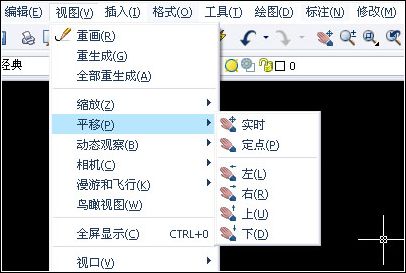
(一)实时平移。
可以通过以下方法进行“实时平移”。 1、菜单栏【视图】——“平移”——“实时”。2、单击“标准”工具栏上的“实时平移”图标。3、在命令行中输入pan并回车。4、在绘图区单击鼠标右键,在弹出的快捷菜单中选择“平移”选项。
1、单击“标准”工具栏上的“实时平移”图标。
2、启动“平移”命令后,此时光标的形状变成手形状,然后按下鼠标左键在屏幕上进行拖动,图形就可以随着鼠标的移动而进行平移。
3、完成平移后,按回车键或者Esc键,或者在屏幕上按下鼠标右键选择“退出”选项。
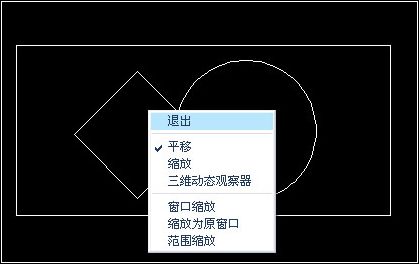
(二)定点平移。
1、菜单栏【视图】——“平移”——“定点”或者在命令行中输入-pan。
2、在命令行的提示下,指定第一个基点,然后指定第二个基点。
 引用内容
引用内容 命令: '_-pan
指定基点或位移: ——/*指定第一个基点*/
指定第二点: ——/*指定第二个基点*/
指定基点或位移: ——/*指定第一个基点*/
指定第二点: ——/*指定第二个基点*/
3、图形将按指定的设置(基点、坐标、位移距离)平移。
(三)其他平移方式。
菜单栏【视图】——“平移”——“左”、“右”、“上”、“下”,图形将相应的做一个单位的平移。
相关文章
- 2021-09-08BIM技术丛书Revit软件应用系列Autodesk Revit族详解 [
- 2021-09-08全国专业技术人员计算机应用能力考试用书 AutoCAD2004
- 2021-09-08EXCEL在工作中的应用 制表、数据处理及宏应用PDF下载
- 2021-08-30从零开始AutoCAD 2014中文版机械制图基础培训教程 [李
- 2021-08-30从零开始AutoCAD 2014中文版建筑制图基础培训教程 [朱
- 2021-08-30电气CAD实例教程AutoCAD 2010中文版 [左昉 等编著] 20
- 2021-08-30电影风暴2:Maya影像实拍与三维合成攻略PDF下载
- 2021-08-30高等院校艺术设计案例教程中文版AutoCAD 建筑设计案例
- 2021-08-29环境艺术制图AutoCAD [徐幼光 编著] 2013年PDF下载
- 2021-08-29机械AutoCAD 项目教程 第3版 [缪希伟 主编] 2012年PDF